- HOME
- 操作方法
- 操作手順(ハンズオン)
- 仮想サーバー設定
- 仮想サーバー管理
- 再起動
再起動
- 【VMwareの場合】
Admin Consoleから再起動を実施して5分以内にシャットダウンが完了しない場合は、強制的に電源が落とされた後、起動します。
編集中のファイルなどがある場合、ファイルは保存されませんのでご注意ください。
1.ポータル画面にて、再起動したい仮想サーバの状態が「起動」であることを確認し、「インスタンス再起動」をクリックします。
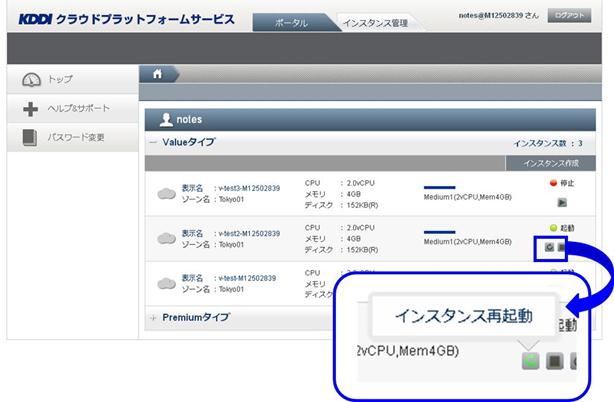
2.仮想サーバが再起動されます。
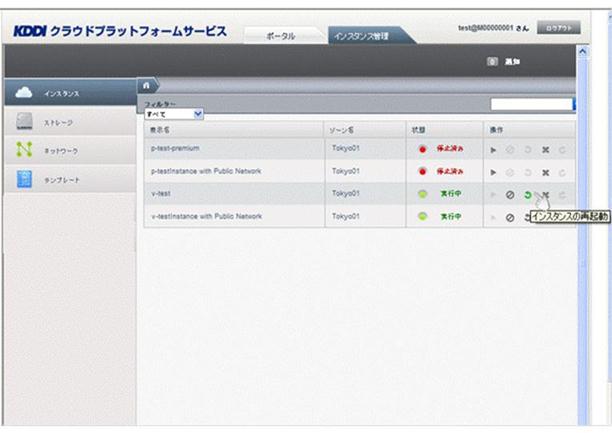
<参照>インスタンス画面からも仮想サーバの再起動は可能です。
- 再起動したい仮想サーバの状態が「実行中(Running)」であることを確認し、「インスタンスの再起動」をクリックします。
- 「はい」をクリックします。
- 仮想サーバが再起動されます。
操作方法
- 操作手順(ハンズオン)
- 仮想サーバー設定
- ディスク・テンプレート・ISO管理
- オブジェクトストレージ
- ファイルサーバー
- ファイアウォール(FW)・ロードバランサー(LB)
- マネージドオプション
- Veeamバックアップオプション
- ベアメタルサーバー
- ベアメタルサーバーご利用の流れ
- 全般
- サーバー作成
- 初期設定
- 管理
- ベアメタルサーバーのMACアドレスを確認する
- ファームウェアセットを変更する
- ESXi8用にファームウェアを変更する(i2向け)
- ESXi8用にNICのファームウェアを変更する(i3向け)
- BIOSのバージョンを確認する
- マザーボード交換後にBIOSバージョンに差異がないか確認する(i2向け)
- NIC交換後にNICのファームウェアバージョンに差異がないか確認する(i2, i3向け)
- サーバー電源操作
- UserBMCパスワード変更
- メンテナンスモード移行
- HW診断ツール実行
- SSD活性交換の希望有無の変更
- ネットワーク障害試験機能
- ディスクの起動順序を変更する
- CPUのターボブースト設定変更
- ベアメタルサーバー削除
- VMware仮想化オプション
- 故障対応
- Blancco消去証明書オプション
- Appendix
- 禁止操作
- エラーメッセージと対処方法
